Instagram に表示されないコラボレーターを招待しますか? 7つの解決方法!
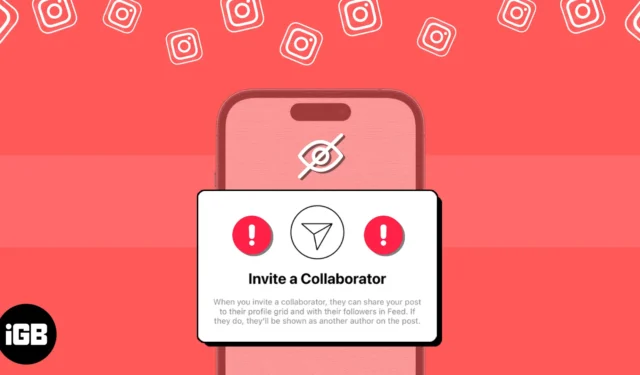
Instagram の熱心なユーザーなら、Instagram のコラボレーション機能をぜひチェックしてみてください。このアドオンを使用すると、2 人のユーザーが自分のフィードに同じ投稿やリールを投稿できるようになり、より幅広い視聴者にリーチできるようになります。
Instagram の「コラボレーターを招待」オプションが何らかの理由で iPhone に表示されない場合は、問題の解決に役立ついくつかの簡単な修正方法をご紹介します。
- Instagramを強制終了して再起動する
- Instagram で誰もがあなたをタグ付けできるようにする
- アカウントが公開に設定されていることを確認してください
- プロのアカウントに切り替える
- ログアウトしてアカウントにログインします
- iPhone で Instagram を更新または再インストールする
- Instagram サポートに問題を報告する
1. Instagramを強制終了して再起動する
iPhone で Instagram で投稿を作成するときに「コラボレーターを招待」オプションが見つからない場合は、Instagram を強制終了して再起動する必要があります。この基本的な解決策は、多くの場合、iPhone の Instagram アプリ内で発生する可能性のあるいくつかの不具合を修正するのに役立ちます。同じ手順を次に示します。
- iPhone でApp Switcher を開きます。
- Instagram を上にスワイプして閉じます。
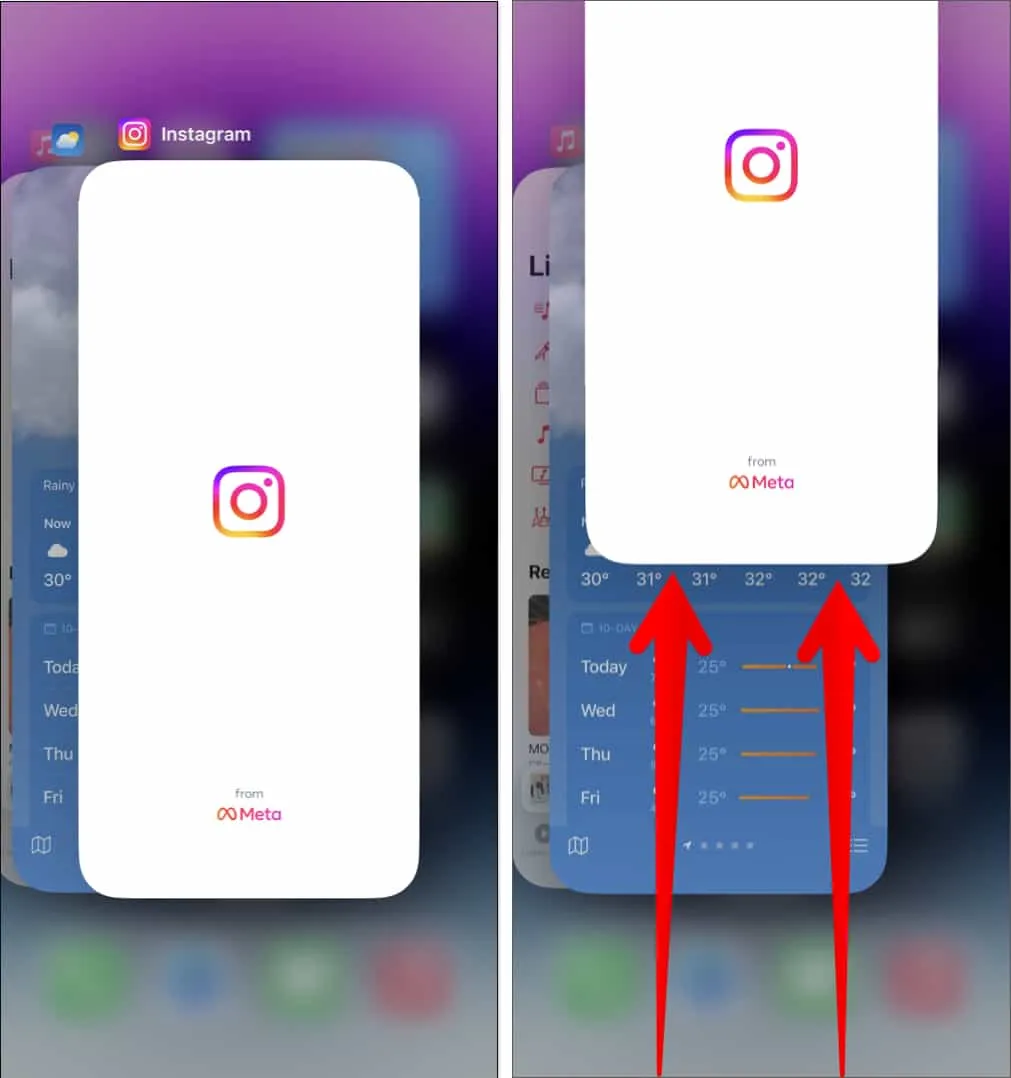
- 次に、Instagram を再度開き、 Instagram で投稿を作成するときに [コラボレーターを招待] オプションが表示されるかどうかを確認します。
2. Instagram で誰もがあなたをタグ付けできるようにする
コラボレーターに招待を送信できますが、他のユーザーからのコラボレーション リクエストを受信することはできませんか? その場合、コラボレーションの招待状を送信する前に、全員が Instagram であなたをタグ付けできるようにする必要があります。
- Instagramを開く→右下のプロフィール写真をタップします。
- ハンバーガーアイコンをタップ→ 「設定とプライバシー」を選択します。
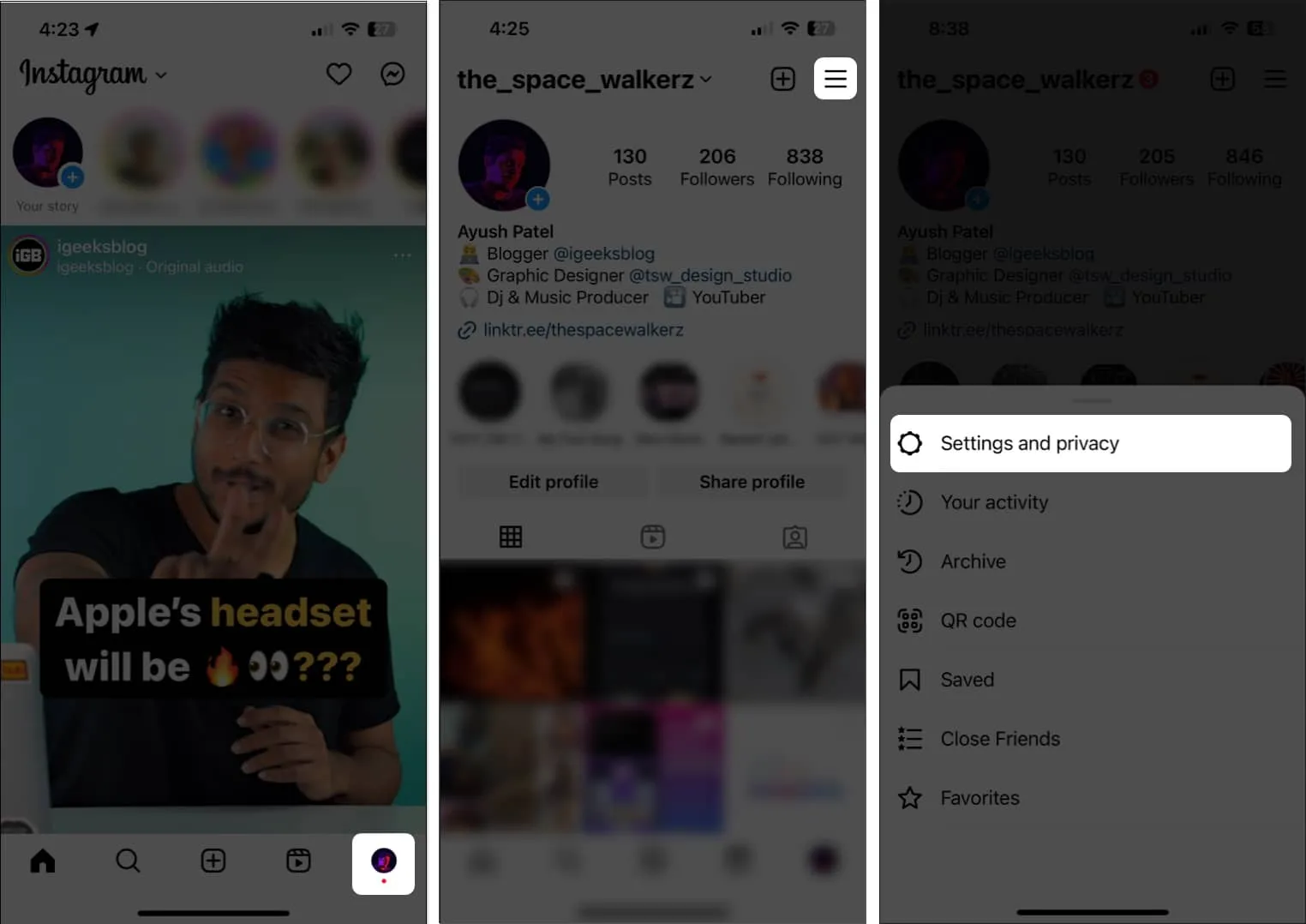
- 下にスクロールして[タグとメンション]をタップします。
- 次に、[全員からのタグを許可] を選択します。
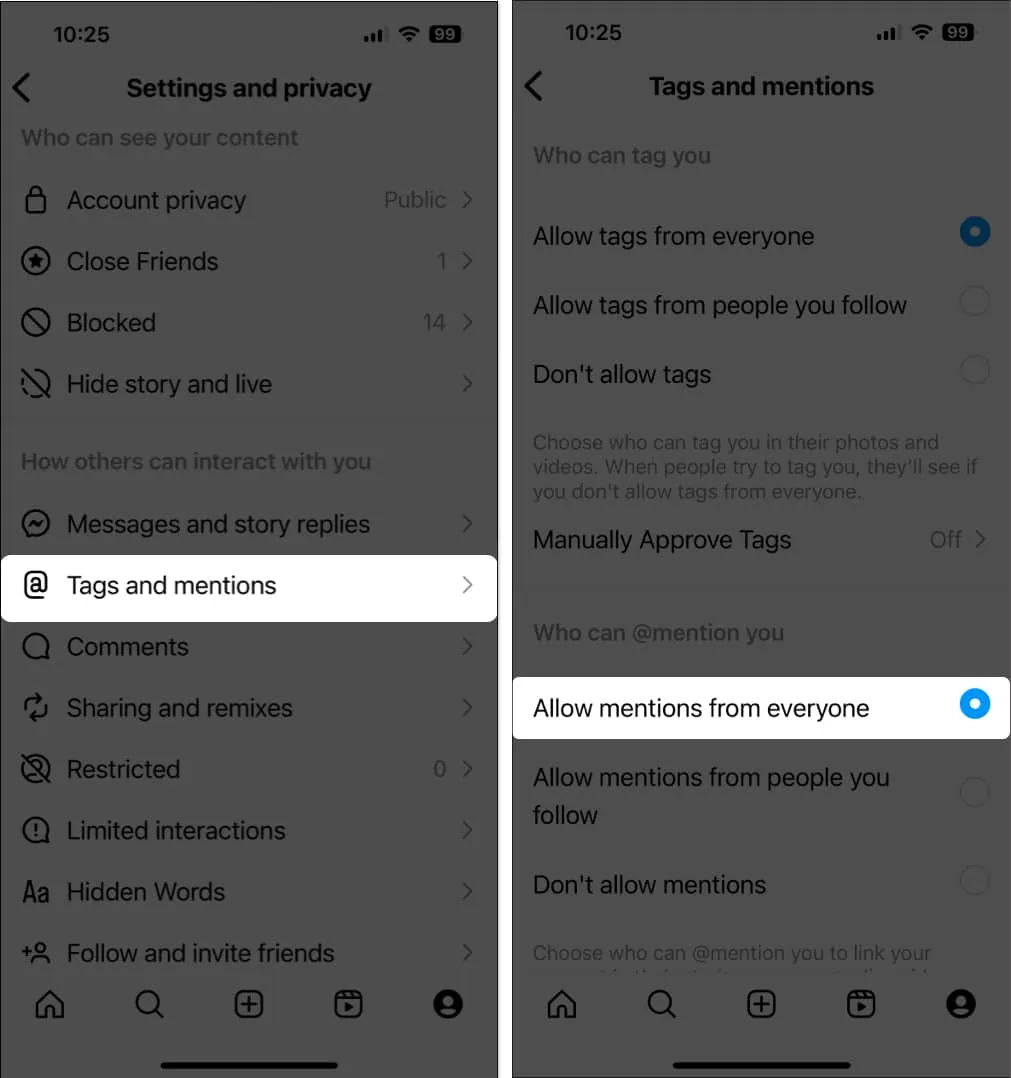
3. アカウントが公開に設定されていることを確認します
コラボレーションの招待を送信できるが受信できない場合は、以下に示すように、アカウントが公開に設定されていることを確認する必要があります。
- Instagramを開く→右下のプロフィール写真をタップします。
- ハンバーガーアイコンをタップ→ 「設定とプライバシー」を選択します。
- 下にスクロールして[アカウントのプライバシー]をタップします。
- 次に、[プライベート アカウント ] をオフに切り替え、 → [パブリックに切り替える]をタップします。
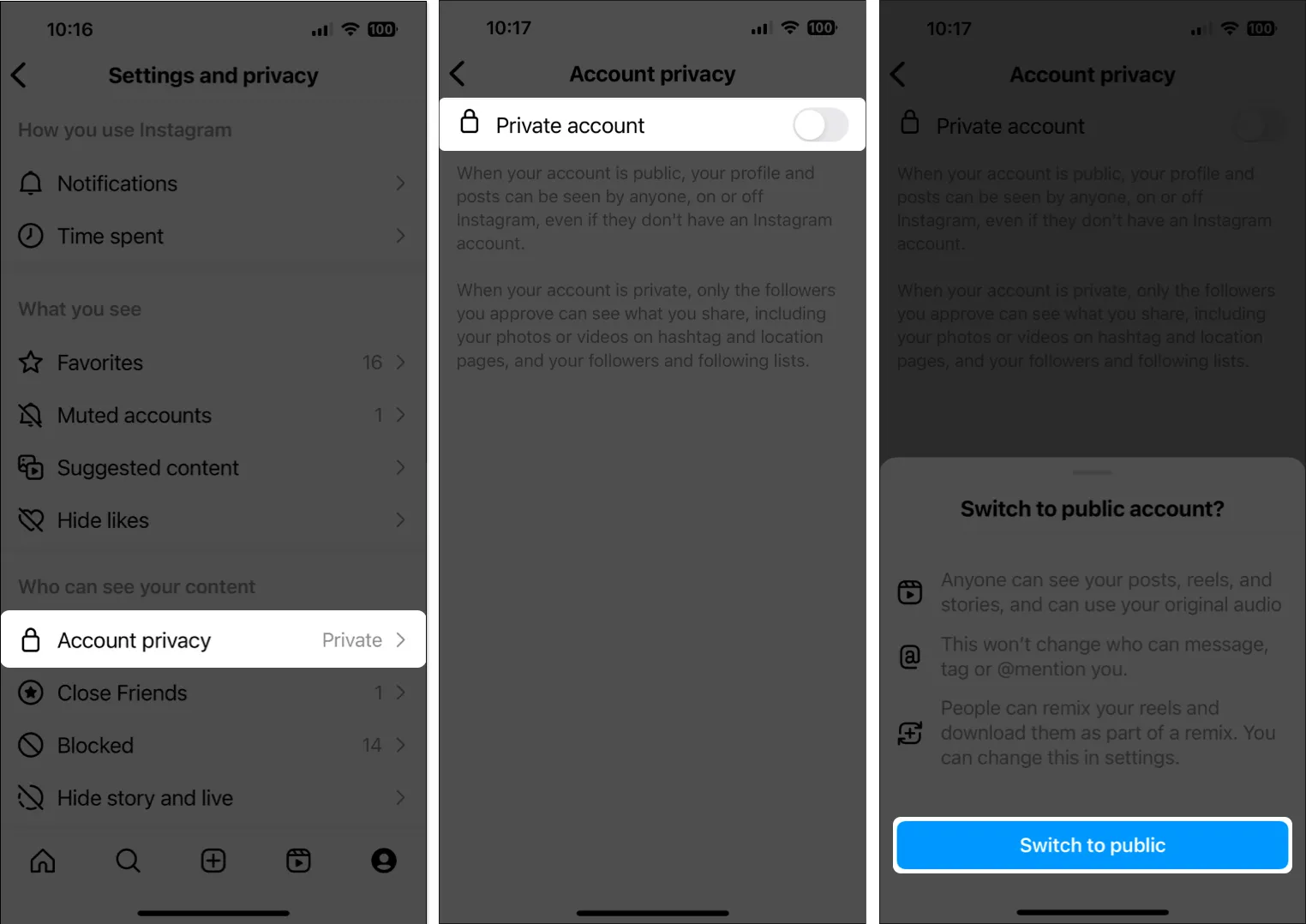
4.プロフェッショナルアカウントに切り替える
何らかの理由で、Instagram は、ほとんどのユーザーが一般的に利用できる個人アカウントのいくつかの機能をランダムにオフにすることがあります。Instagram にこれらの機能へのアクセスを強制できる唯一の方法は、個人アカウントからプロアカウントに切り替えることです。同じ手順を次に示します。
- Instagramを開く→右下のプロフィール写真をタップします。
- ハンバーガーアイコンをタップ→ 「設定とプライバシー」を選択します。
- 下にスクロールして[アカウントの種類とツール]をタップします。
- 次に、「プロアカウントに切り替える」 → 「続行」をタップします。
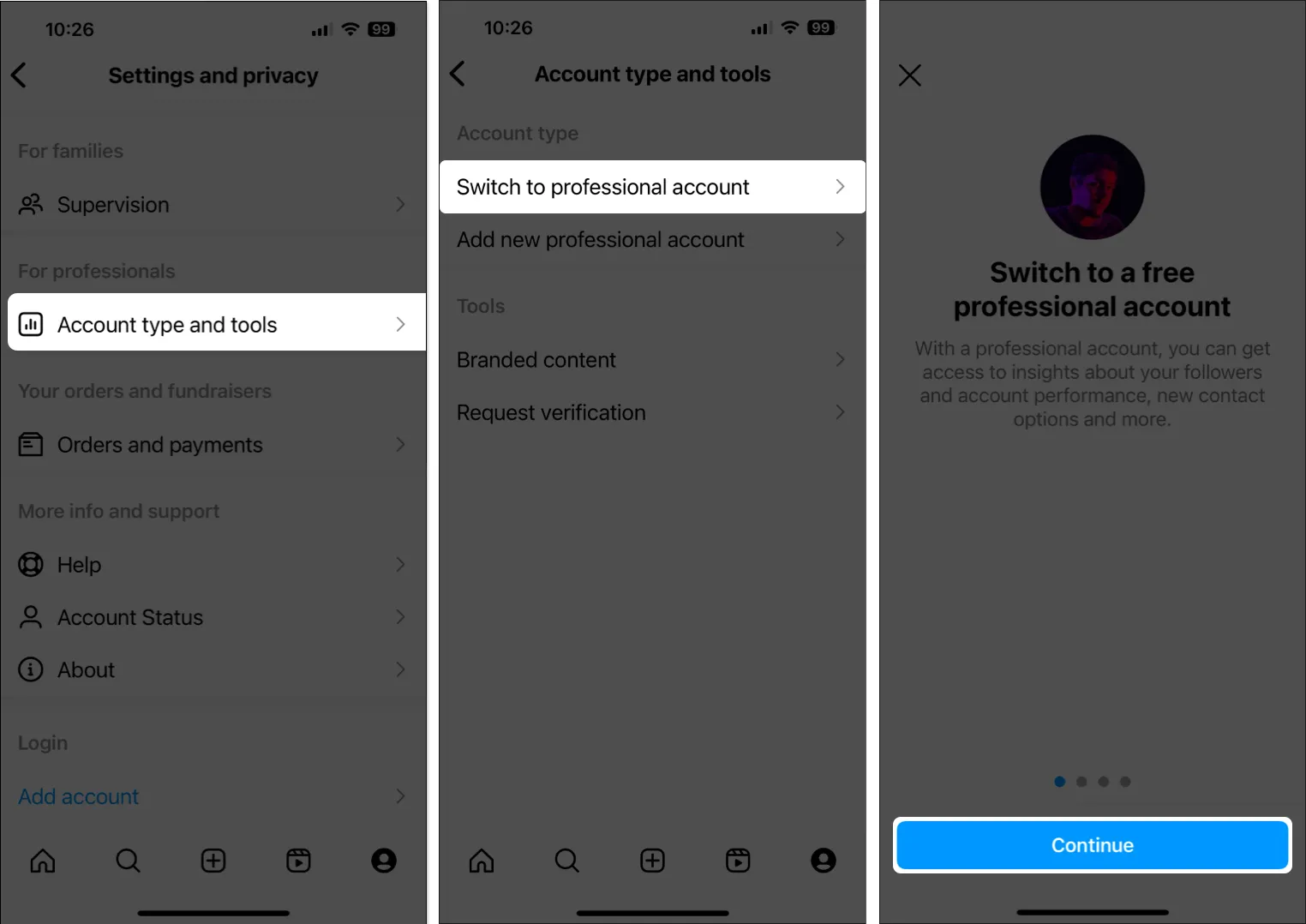
- 画面上の指示に従って、プロフェッショナル アカウントの設定を完了します。
5. ログアウトしてアカウントにログインします
上記の方法で Instagram の [コラボレーターを招待] オプションを復活させることができなかった場合は、Instagram アカウントからログアウトして再ログインし、アカウントの一時的な不具合が問題を引き起こしている可能性を排除する必要があります。これを素早く行う方法は次のとおりです。
- Instagramを開く→右下のプロフィール写真をタップします。
- 右上のハンバーガーアイコンを選択します。
- 「設定とプライバシー」をタップ→ 下にスクロールして「ログアウト」をタップします。

- 資格情報を入力し、「ログイン」をタップしてアカウントにアクセスします。
6. iPhoneでInstagramを更新または再インストールする
Instagram アプリ内の不具合により、iPhone に「コラボレーターを招待」オプションが表示されなくなることもあります。このような問題を解決したい場合は、Instagram アプリを更新するか、更新が利用できない場合は再インストールする必要があります。
- App Storeを開く→右上隅にあるプロフィール写真をタップします。
- 下にスクロールして、Instagram のアップデートが利用可能かどうかを確認します。
- アップデートが利用可能な場合は、「アップデート」をタップします。
利用可能なアップデートがない場合は、次のステップに進みます。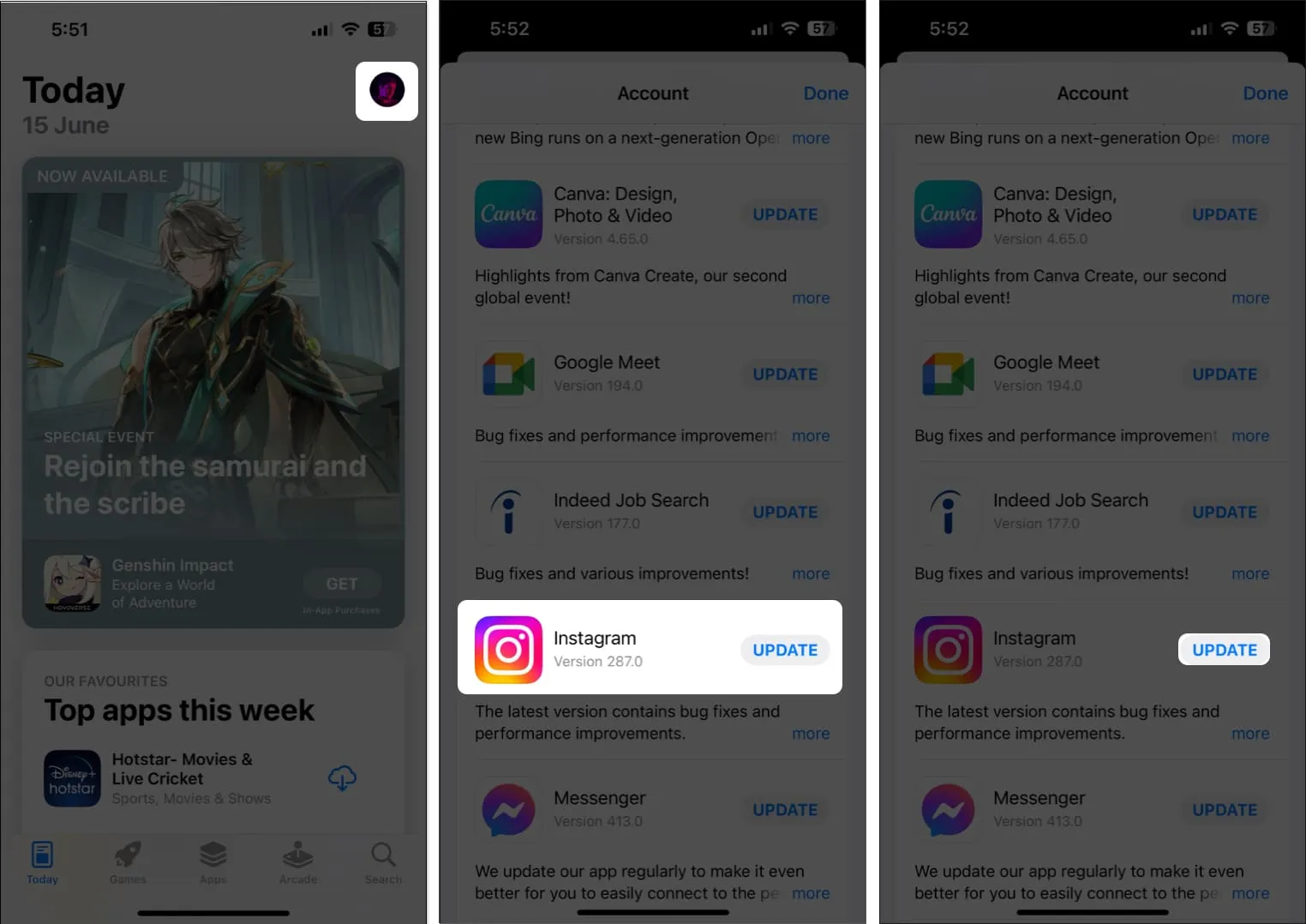
- Instagramのアイコンを長押しします。次に、「アプリを削除」 → 「アプリを削除」 → 「削除」をタップします。
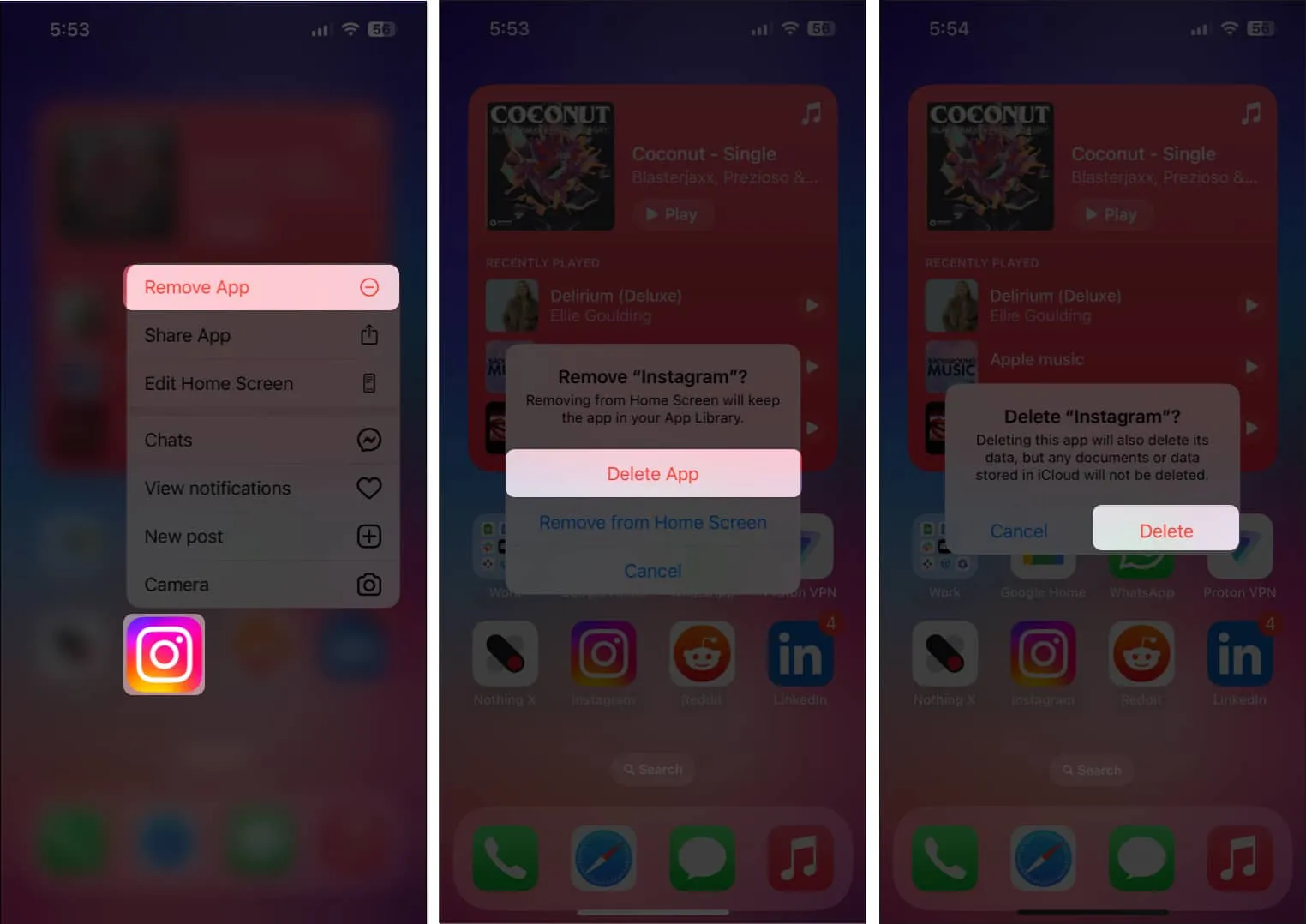
- App Storeを開きます→ [検索] タブに移動→ Instagramを検索します。
- Instagram アイコンの横にある
青い雲のアイコンをタップします。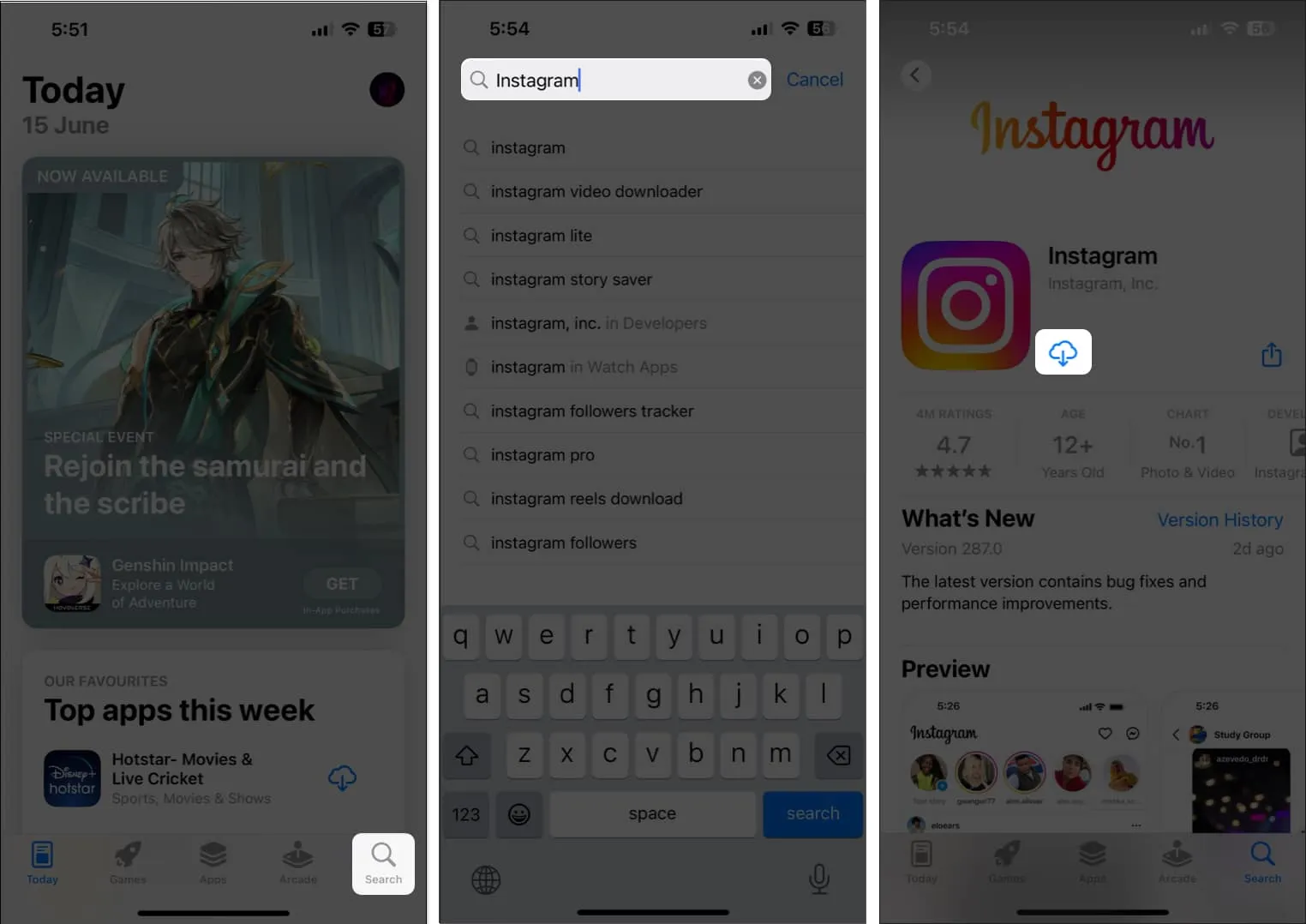
7. Instagram サポートに問題を報告する
上記の解決策をすべて試しても、iPhone で Instagram の投稿を作成するときに [コラボレーターを招待] オプションが見つからない場合は、次の手順で詳しく説明されているように、Instagramサポートに問題を報告できます。
- Instagram を開き、右下のプロフィール写真をタップします。
- ハンバーガーアイコンをタップ→ 「設定とプライバシー」を選択します。
- 下にスクロールして、ヘルプのオプションを選択します。
- ここで、「問題を報告」をタップし、画面上の指示に従います。
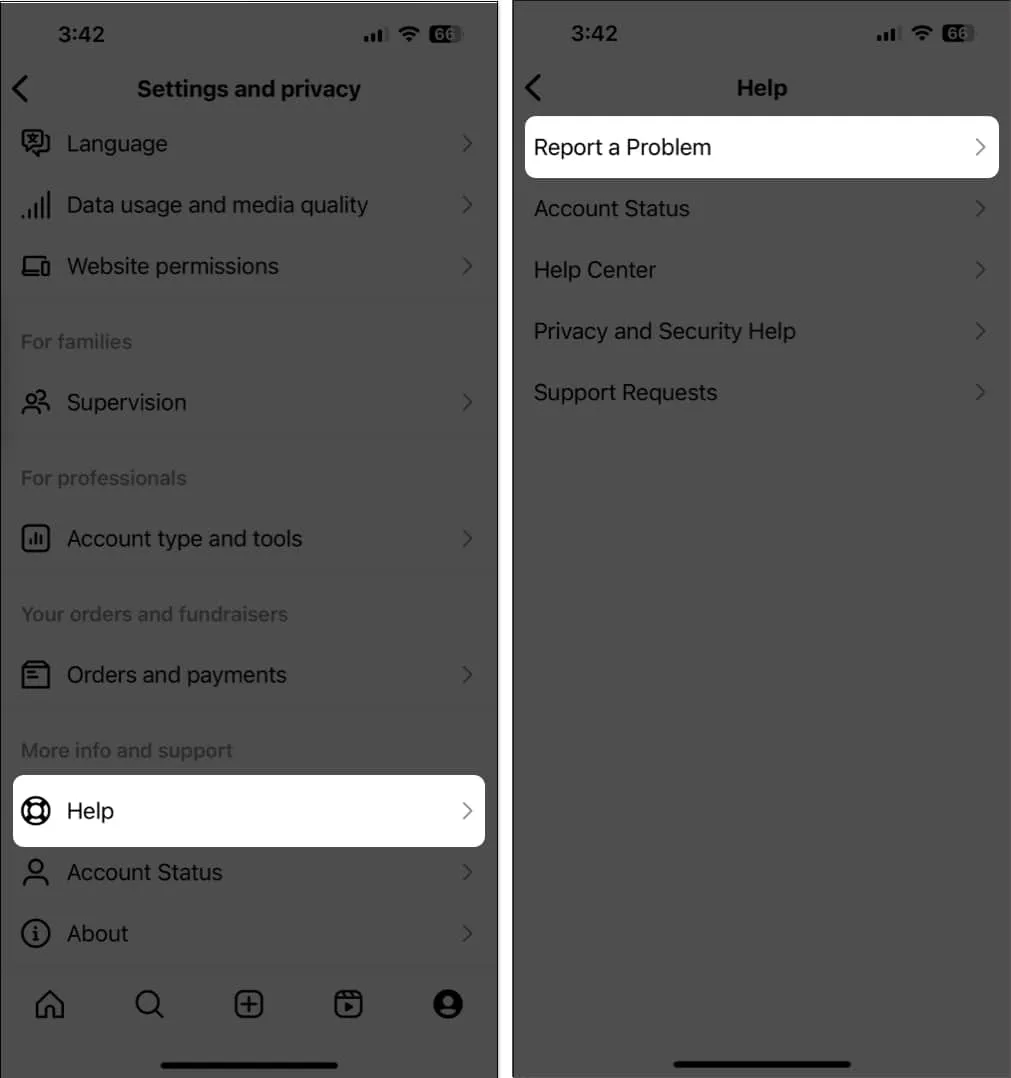
- 直面している問題について説明してください→右上の[送信]をタップします。
よくある質問
Instagram で私をフォローしていない人とコラボレーションできますか?
はい、あなたをフォローしていない人とコラボレーションすることもできます。任意のプロフィールをコラボレーターとしてタグ付けすると、承認または拒否できるコラボレーションのリクエストを送信したことが他のアカウントに通知されます。
Instagram で複数のプロフィールとコラボレーションできますか?
はい、一度に複数のプロファイルと共同作業できます。Instagram では、1 つの投稿で最大 3 つのアカウントと共同作業できます。
共同投稿の「いいね!」とコメントは統合されますか?
はい。Instagram でコラボレーターと何かを公開すると、公開された投稿やリールのすべてのコメント、いいね、シェア数が統合され、両方のアカウントに表示されます。
まとめ…
Instagram で共同投稿やリールを作成すると、ユーザー エンゲージメントを促進し、アカウントのリーチを拡大することができます。ただし、Instagram でこの便利な機能にアクセスできない場合は、このガイドで説明されている簡単な解決策が問題を解決するのに役立ちます。このガイドが役に立ったと思われる場合は、どの解決策で問題が解決したかをコメント セクションでお知らせください。
さらに詳しく:



コメントを残す